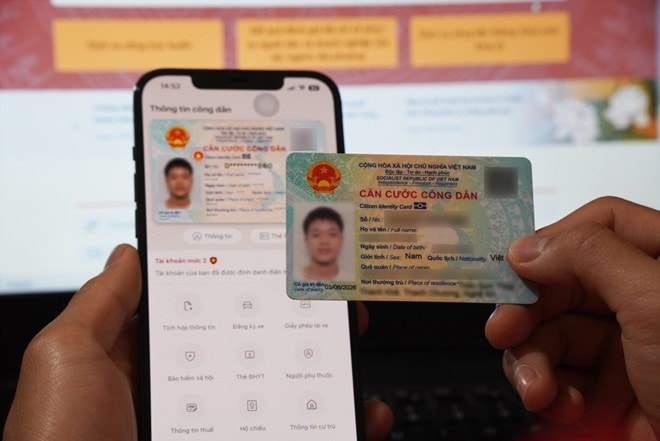
ជំហានទី 1៖
អ្នកបង់ពន្ធចូលប្រើប្រាស់ និងចូលកម្មវិធី Etax Mobile។
បន្ទាប់ពីចូលទៅក្នុងប្រព័ន្ធដោយជោគជ័យ សូមជ្រើសរើសការចុះឈ្មោះពន្ធ - ផ្លាស់ប្តូរព័ត៌មានម៉ឺនុយ៖
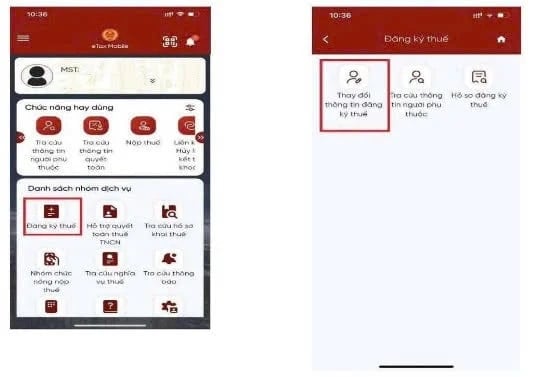
ជំហានទី 2៖
អេក្រង់បង្ហាញព័ត៌មាន NNT រួមមាន:
- ឈ្មោះអ្នកជាប់ពន្ធ៖ បង្ហាញឈ្មោះដោយយោងតាមព័ត៌មានចុះបញ្ជីពន្ធ អនុញ្ញាតឱ្យកែសម្រួល។
- ថ្ងៃខែឆ្នាំកំណើត៖ បង្ហាញថ្ងៃខែឆ្នាំកំណើតដោយយោងតាមព័ត៌មានចុះបញ្ជីពន្ធ អនុញ្ញាតឱ្យកែសម្រួល។
- លេខឯកសារចាស់៖ បង្ហាញលេខឯកសារយោងទៅតាមព័ត៌មានចុះបញ្ជីពន្ធ មិនអនុញ្ញាតឱ្យកែសម្រួល។
- លេខឯកសារថ្មី៖ អនុញ្ញាតឱ្យបញ្ចូលលេខ CCCD ។
- ទទួលបានព័ត៌មានប្រជាពលរដ្ឋតាមលេខឯកសារចាស់ (ទុកព័ត៌មានលេខឯកសារថ្មីនៅទំនេរ)។
- ទទួលបានព័ត៌មានពលរដ្ឋតាមលេខឯកសារថ្មី៖ + បញ្ចូលលេខឯកសារថ្មី៖ បញ្ចូលលេខអត្តសញ្ញាណពលរដ្ឋ ឬលេខកូដអត្តសញ្ញាណពលរដ្ឋ
- ចុចយកព័ត៌មានប្រជាពលរដ្ឋ៖
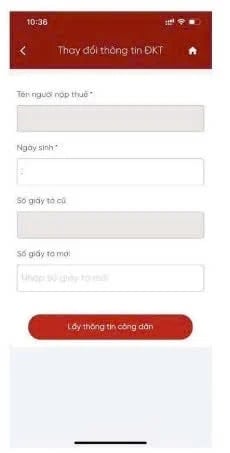
ជំហានទី 3៖
បង្ហាញ៖
- ក្នុងករណីមិនទទួលបានព័ត៌មានប្រជាពលរដ្ឋពីមូលដ្ឋានទិន្នន័យប្រជាជនជាតិ។ បង្ហាញអេក្រង់ជូនដំណឹង "ព័ត៌មានអំពីអ្នកជាប់ពន្ធមិនមាននៅក្នុងមូលដ្ឋានទិន្នន័យប្រជាជនជាតិទេ អ្នកជាប់ពន្ធគួរទាក់ទងភ្នាក់ងារប៉ូលីសដើម្បីធ្វើបច្ចុប្បន្នភាពព័ត៌មាននៅក្នុងមូលដ្ឋានទិន្នន័យប្រជាជនជាតិ"
- ក្នុងករណីទទួលបានព័ត៌មានប្រជាពលរដ្ឋពីមូលដ្ឋានទិន្នន័យប្រជាជនជាតិ។ បង្ហាញអេក្រង់នៃព័ត៌មានចុះបញ្ជីពន្ធចាស់ និងព័ត៌មានចុះបញ្ជីពន្ធថ្មី៖
អ្នកជាប់ពន្ធជ្រើសរើសអាជ្ញាធរពន្ធដើម្បីដាក់ប្រកាស៖
អាជ្ញាធរពន្ធដារដាក់សេចក្តីប្រកាស៖ ជ្រើសរើសតម្លៃ 1 ក្នុងចំណោម 2 តម្លៃ "CQT តាមអាសយដ្ឋានអចិន្ត្រៃយ៍" ឬ "CQT តាមអាសយដ្ឋានបណ្តោះអាសន្ន"។
- អ្នកជាប់ពន្ធជ្រើសរើសអាជ្ញាធរពន្ធដារតាមអាស័យដ្ឋានបណ្តោះអាសន្នរបស់ខ្លួនជាអាជ្ញាធរពន្ធដារ ដើម្បីដាក់ប្រកាសបង្ហាញព័ត៌មានអំពីខេត្ត និងស្រុក។ សេចក្តីប្រកាសត្រូវបានផ្ញើទៅអាជ្ញាធរពន្ធដារដែលត្រូវនឹងស្រុកដែលអ្នកជាប់ពន្ធបានជ្រើសរើស។
- អ្នកជាប់ពន្ធជ្រើសរើសអាជ្ញាធរពន្ធដារតាមអាស័យដ្ឋានអចិន្ត្រៃយ៍របស់ខ្លួនជាអាជ្ញាធរពន្ធដារដើម្បីដាក់ប្រកាស។
+ ក្នុងករណីអ្នកជាប់ពន្ធមិនជ្រើសរើសផ្លាស់ប្តូរព័ត៌មាន "អាស័យដ្ឋានអចិន្ត្រៃយ៍" សេចក្តីប្រកាសត្រូវផ្ញើទៅអាជ្ញាធរពន្ធដារដែលត្រូវនឹងស្រុកយោងតាមព័ត៌មានចុះបញ្ជីពន្ធចាស់។
+ ក្នុងករណីអ្នកជាប់ពន្ធជ្រើសរើសផ្លាស់ប្តូរព័ត៌មាន "អាស័យដ្ឋានលំនៅដ្ឋានអចិន្ត្រៃយ៍" សេចក្តីប្រកាសត្រូវផ្ញើទៅអាជ្ញាធរពន្ធដារដែលត្រូវនឹងស្រុក យោងតាមព័ត៌មានចុះបញ្ជីពន្ធថ្មីដែលទទួលបានពីមូលដ្ឋានទិន្នន័យប្រជាជនជាតិ។
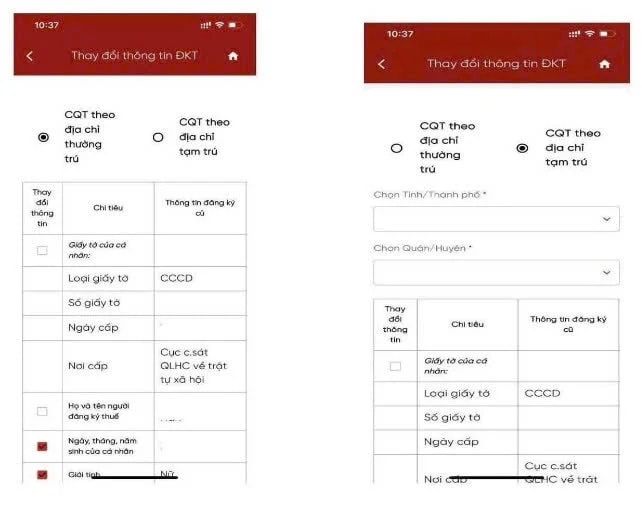
ជំហានទី 4៖
- អ្នកបង់ពន្ធជ្រើសរើសសូចនាករដែលត្រូវការផ្លាស់ប្តូរព័ត៌មាននៅក្នុងជួរឈរផ្លាស់ប្តូរព័ត៌មានចុចបន្ត។
+ ក្នុងករណីជ្រើសរើសផ្លាស់ប្តូរព័ត៌មាននៃឯកសារបុគ្គល ឬលេខទូរស័ព្ទ ឬអ៊ីមែល។ បង្ហាញអេក្រង់ដើម្បីបញ្ចូលព័ត៌មានចុះឈ្មោះថ្មីដែលត្រូវគ្នា + ក្នុងករណីមិនជ្រើសរើសដើម្បីផ្លាស់ប្តូរព័ត៌មាននៃឯកសារ ឬលេខទូរស័ព្ទ ឬអ៊ីមែលរបស់បុគ្គលនោះ។ បង្ហាញអេក្រង់ដើម្បីបំពេញសេចក្តីប្រកាសនៃការផ្លាស់ប្តូរព័ត៌មានយោងតាមទម្រង់ 08-MST - អ្នកជាប់ពន្ធបញ្ចូលព័ត៌មានចុះឈ្មោះថ្មី៖ + លេខឯកសារ៖ បង្ហាញដោយស្វ័យប្រវត្តិតាមលេខឯកសារថ្មីដែលទទួលបានពីមូលដ្ឋានទិន្នន័យប្រជាជនជាតិ មិនអនុញ្ញាតឱ្យកែសម្រួល; + កាលបរិច្ឆេទចេញ៖ តម្រូវឱ្យជ្រើសរើសពីបញ្ជី។ + ទីកន្លែងនៃបញ្ហា៖ តម្រូវឱ្យជ្រើសរើសពីបញ្ជី។ + លេខទូរស័ព្ទទំនាក់ទំនង៖ តម្រូវឱ្យបញ្ចូល; + អ៊ីមែល៖ តម្រូវឱ្យបញ្ចូល;
ជំហានទី 5 ៖
- អ្នកជាប់ពន្ធចុចលើការប្រកាសពេញលេញ អេក្រង់បង្ហាញដើម្បីបំពេញការប្រកាសការផ្លាស់ប្តូរព័ត៌មានយោងតាមទម្រង់ 08-MST ។
ចំណាំ៖ អ្នកជាប់ពន្ធអូសអេក្រង់ទៅខាងស្តាំ និងចុះក្រោម ដើម្បីមើលព័ត៌មានទាំងអស់អំពីការចុះបញ្ជីពន្ធចាស់ និងថ្មី។
ជំហានទី 6៖
NNT ចុច Share ដើម្បីចែករំលែកឯកសារ PDF នៅលើវេទិកាបណ្តាញសង្គម។
ជំហានទី 7៖
អ្នកជាប់ពន្ធចុចបន្ត។ បង្ហាញអេក្រង់ឯកសារភ្ជាប់៖ - ចុចរូបតំណាងដើម្បីទាញយកឯកសារភ្ជាប់ពីទូរសព្ទ + ចុចរូបតំណាងដើម្បីប្រើកាមេរ៉ាទូរសព្ទដើម្បីថតរូបឯកសារភ្ជាប់ ជំហានទី 8៖ អ្នកជាប់ពន្ធចុច បញ្ចប់ បង្ហាញអេក្រង់បញ្ចូលលេខកូដ OTP៖ - ចុចរំលង៖ រំលងដោយមិនផ្ញើការប្រកាសការផ្លាស់ប្តូរព័ត៌មាន - ចុចយល់ព្រម។ បង្ហាញអេក្រង់ជូនដំណឹង "ឯកសារផ្លាស់ប្តូរព័ត៌មានការចុះឈ្មោះពន្ធត្រូវបានផ្ញើដោយជោគជ័យ។ សូមរង់ចាំដំណើរការ!"។
ប្រភព៖ https://hanoimoi.vn/huong-dan-cap-nhat-so-can-cuoc-cong-dan-thanh-ma-so-thue-706548.html










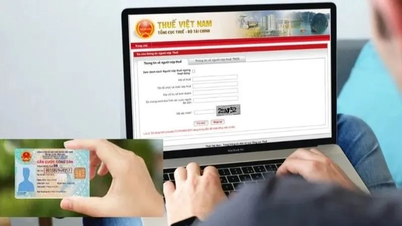

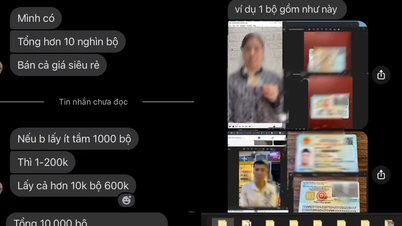





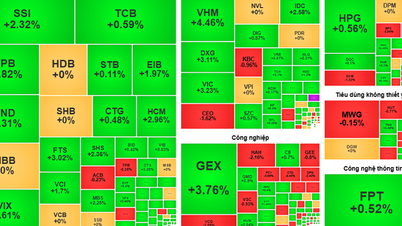


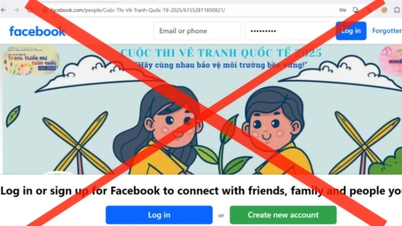













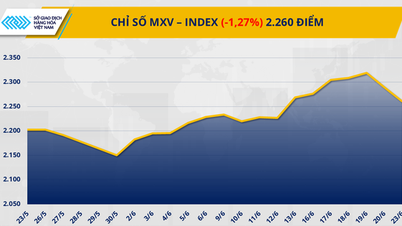

























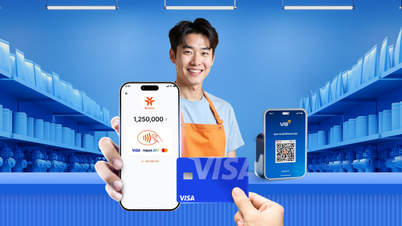





















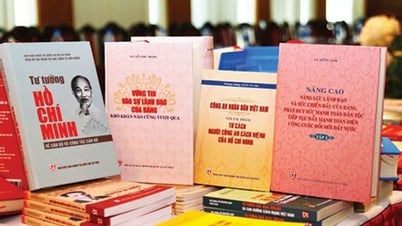



























Kommentar (0)